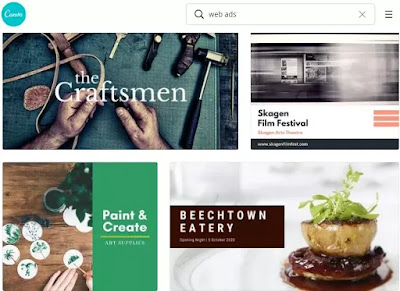Cara Membuat Gambar Dari Teks
Artikel ini membahas 6 situs gratis yang memungkinkan Agan membuat gambar dari teks. Situs web ini dapat digunakan untuk membuat gambar yang tampak cantik dan profesional untuk berbagai keperluan seperti gambar untuk channel media sosial Agan, gambar untuk nawala, dll.
Semua situs web ini menawarkan template gratis yang dapat digunakan dan Agan dapat memasukkan teks ke dalamnya. Kemudian teks yang Agan masukkan dapat dibuat bergaya menggunakan berbagai opsi. Setelah selesai membuat grafik, Agan dapat mengunduhnya ke komputer dalam format seperti JPG, PNG, PDF, dll.
Beberapa situs web dalam daftar memiliki batasan pada template yang dapat Agan gunakan dalam versi gratis. Sementara situs web pertama dalam daftar bernama Snappa memiliki batasan untuk mengunduh grafik yang Agan buat. Mari kita lihat situs web ini yang memungkinkan Agan membuat gambar dari teks di bawah ini.
Snappa
Snappa (Agan bisa kunjungi situs ini dari sini) adalah situs yang memungkinkan Agan membuat gambar dari teks. Paket gratis yang ditawarkan oleh situs web ini sangat terbatas. Agan dapat membuat gambar, tetapi hanya dapat mengunduh 3 gambar dalam sebulan. Agan akan diminta untuk membuat akun pada situs web ketika Agan menekan tombol memulai. Setelah Agan selesai melakukannya, Agan akan dibawa ke dashboard Agan. Di sini Agan dapat memilih ukuran grafik yang telah ditetapkan atau menentukan ukuran khusus untuk grafik Agan. Ketika Agan memilih ukuran grafik, Agan akan diperlihatkan preview template gratis yang tersedia di situs web. Pergi dan pilih yang ingin Agan gunakan.
Setelah memilih template, alat pengeditan akan terbuka, yang akan terlihat seperti tangkapan layar di atas. templatee akan terbuka di sisi kanan layar dan alat pengeditan akan tersedia di bar bagian atas halaman. Bilah atas akan memiliki alat untuk mengubah latar belakang dengan menambahkan foto, pola, warna, dll. Agan juga dapat menambahkan efek, grafik, teks, dan bentuk ke desain Agan. Agan dapat mengubah teks yang Agan tambahkan dengan mengubah font, ukuran font, warna font, penspasian garis, perataan, bayangan, efek, dll.
Setelah selesai membuat grafik, Agan dapat mengunduhnya dan menyimpannya di komputer. Klik tombol unduh yang diberikan di sudut kanan atas. Ketika Agan mengkliknya, Agan akan mendapat empat opsi untuk mengunduh. Agan dapat mengunduh grafik di JPG yang dioptimalkan untuk web, PNG res tinggi, JP retina (ukuran 2x), dan PN PN retina (ukuran 2x). Semua format unduhan ini memiliki latar belakang transparan dengan mencentang kotak yang diberikan di bawahnya.
PaperandMedia
PaperandMedia adalah situs untuk membantu Agan membuat gambar dari teks. Agan dapat membuat gambar dan poster dari teks apa pun. Untuk memulai, Agan harus membuat akun dan masuk ke situs web. Setelah Agan melakukannya, Agan akan dibawa ke dashboard Agan. Dari sini Agan dapat memilih salah satu dari template yang disediakan.
Saat Agan memilih template, Agan akan dibawa ke antarmuka alat perancang, yang tampak seperti tangkapan layar di atas. Menu alat diberikan di sisi kiri layar dan desain yang Agan buat akan ditampilkan di sisi kanan layar. Agan dapat menambahkan gambar ke grafik, memilih tata letak, menambahkan ikon, menambahkan teks, mengelola teks dan lapisan grafik dari menu alat.
Ketika Agan menambahkan teks ke grafik Agan, Agan dapat membuat berbagai perubahan padanya seperti mengubah warna font, tipe font, ukuran font, dll. Agan juga dapat mengubah perataan dan posisi teks. Dengan cara ini Agan dapat membuat gambar dari teks yang konsisten dengan merek Agan. Dalam paket gratis Agan akan diizinkan untuk mengakses item gratis saja, tetapi Agan akan memiliki akses ke semua font dan warna. Agan juga dapat menyimpan desain Agan dalam format PNG di PC Agan.
Canva
Canva (Agan bisa kunjungi situs ini dari sini) adalah alat desain online yang bagus untuk membantu Agan membuat gambar dari teks. Untuk memulai dengan Canva, Agan harus membuat akun dan masuk ke situs web. Setelah masuk, Agan akan dibawa ke dasbor. Di dasbor cari template di sisi kiri. Ada banyak template yang tersedia dengan situs web ini. Pilih yang ingin Agan kunjungi.
Setelah memilih template, Agan akan melihat template di sisi kanan layar Agan, dan alat untuk mengeditnya di sisi kiri layar. Agan dapat menambahkan foto, elemen, teks, video, latar belakang, dll ke template ini untuk menyesuaikannya. Agan juga dapat menambahkan hyperlink ke gambar atau teks.
Agan dapat menempatkan teks dalam template sesuai pilihan Agan, Agan dapat dengan mudah mengubah orientasi teks. Agan dapat mencoba berbagai kombinasi gaya font juga. Pilih gaya font yang terlihat terbaik di template Agan. Setelah selesai dengan gambar Agan, buka tombol unduhan yang diberikan di sudut kanan atas. Klik itu, dan Agan akan mendapatkan banyak opsi untuk mengunduh grafik Agan.
Agan dapat mengunduh grafik dalam format PNG, format PDF, format JPG, atau sebagai file format video MP4. Agan dapat mengunduh dan menyimpan file di komputer dengan mudah untuk menggunakannya di mana saja.
Crello
Crello (Agan bisa kunjungi situs ini dari sini) adalah alat online yang bagus untuk membuat gambar dari teks. Agan dapat membuat grafik untuk media sosial atau untuk tujuan lain apa pun. Agan akan diminta untuk membuat akun dan masuk ke situs web. Agan juga dapat menggunakan akun Google atau Facebook Agan untuk masuk ke situs web juga. Setelah masuk, Agan dapat memilih jenis grafik apa yang ingin Agan desain. Kemudian lihat template yang tersedia di bawah kategori itu. Pilih template untuk mulai membuat grafik Agan.
Setelah memilih grafik, Alat desain dapat dilihat di sisi kiri layar Agan, sedangkan, desain itu sendiri dapat dilihat di sisi kanan layar. Agan dapat menambahkan teks ke template dan kemudian mengubahnya. Agan dapat mengubah jenis font, ukuran font, warna font, perataan, dll. Terus lakukan perubahan hingga Agan menyukai teks pada template. Setelah selesai, klik tombol unduhan yang diberikan di sisi kanan atas.
Agan akan mendapatkan opsi untuk mengunduh grafik dalam format JPG, PNG, PNG transparan, dan standar PDF. Pilih format tempat Agan ingin mengunduhnya dan simpan grafik ke komputer Agan dengan mudah.
Adobe Spark
Adobe Spark (Agan bisa kunjungi situs ini dari sini) adalah situs web lain yang berguna untuk merancang gambar dari teks. Situs web ini memiliki pengaturan gratis di mana Agan dapat membuat akun dan menggunakan beberapa fitur situs web secara gratis. Membuat gambar dari teks tersedia dengan versi gratis. Untuk memulai dengan situs web Agan harus membuat akun dan mendaftar pada situs web. Setelah mendaftar, Agan akan dibawa ke halaman proyek Agan, di mana Agan harus memilih jenis grafik yang ingin Agan buat. Seperti grafik sosial, tayangan slide, undangan, flyer, sampul, kolase, dll. Setelah Agan memilih jenis grafik, maka Agan akan diperlihatkan banyak template desain. Pilih satu yang Agan sukai dan mulailah mengerjakannya.
template yang Agan pilih akan terbuka di jendela pengeditan. Jendela pengeditan akan menampilkan template untuk diedit di sisi kiri layar dan alat untuk mengedit template ditampilkan di sisi kanan layar. Agan dapat dengan mudah menambahkan teks, warna, bentuk, efek, dll. Ke template yang dipilih. Agan juga dapat mengubah teks yang telah Agan masukkan. Seperti Agan dapat mengubah gaya font, ukuran font, warna font, orientasi teks, dll.
Setelah selesai, Agan juga dapat mengunduh grafik ini menggunakan tombol unduhan yang diberikan di sudut kanan atas. Agan akan mendapatkan 3 opsi untuk mengunduh grafik ini. Agan dapat mengunduhnya dalam format PNG, JPG, atau PDF.
BeFunky
BeFunky (Agan bisa kunjungi situs ini dari sini) adalah situs web yang bagus untuk membuat gambar dari teks. Agan tidak perlu membuat akun atau masuk untuk menggunakan alat ini. Cukup gunakan tautan yang diberikan untuk membuka situs web dan mulai menggunakan alat online. Alat online memiliki antarmuka seperti yang ditunjukkan pada gambar di atas. Ketika Agan berada di situs web, klik tombol memulai. Agan akan dibawa ke antarmuka desainer grafis, seperti yang ditunjukkan pada gambar di atas. template yang akan Agan edit akan ditampilkan di sisi kanan halaman dan alat untuk mengedit template akan ditampilkan di sisi kiri halaman.
Alat di sebelah kiri memungkinkan Agan menambahkan gambar ke template, menambahkan teks, menambahkan grafik, dan bahkan memilih dari template yang telah ditetapkan. Jumlah template yang tersedia dengan versi gratis cukup sedikit. Jadi, Agan perlu memeriksa apakah versi gratisnya memiliki yang sesuai dengan kebutuhan Agan. Jika Agan dapat memilih template, maka template itu akan terbuka di sisi kanan layar. Sekarang gunakan alat untuk menambahkan teks dan mengubah berbagai atribut agar cocok untuk Agan.
Agan dapat mengunduh grafik di komputer menggunakan tombol simpan yang diberikan di bagian tengah atas halaman. Agan akan mendapatkan opsi untuk menyimpan grafik ke komputer Agan, ke Google Drive, ke situs web itu sendiri, dll. Pilih opsi save to computer yang selanjutnya akan memberi Agan 3 format untuk menyimpan file Agan, yaitu JPG, PNG, dan PDF Pilih yang Agan inginkan dan klik tombol simpan untuk mengunduhnya di komputer Agan.
Ringkasan: Ini adalah beberapa situs web yang dapat Agan gunakan untuk membuat gambar dari teks. Agan dapat meletakkan teks apa pun di template yang Agan pilih dari situs web ini dan menambahkan teks ke dalamnya. Teks tersebut kemudian dapat diubah dengan banyak cara untuk membuatnya terlihat indah. Selamat mencoba.
Yuk kepoin tips dan trik brankaspedia lainnya di Google News.